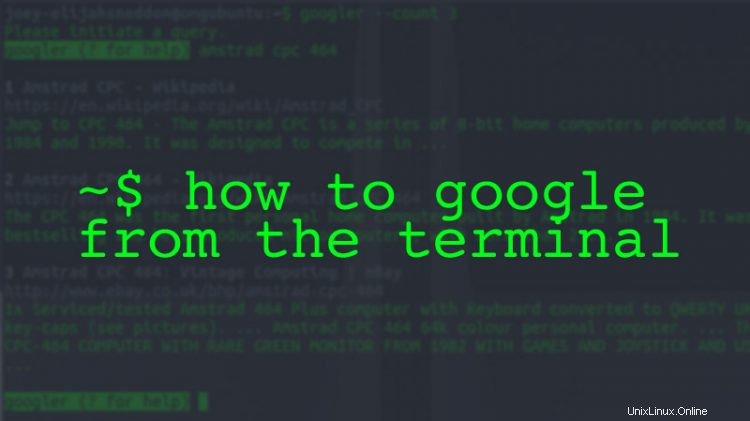
Haben Sie Lust, Google über die Befehlszeile zu durchsuchen? Wenn ja, werden Sie lieben dieses raffinierte Terminal-Tool.
Es heißt Googler und ist (wie Sie wahrscheinlich erraten können) ein Befehlszeilentool, mit dem Sie Google (die Suchmaschine) von einer Terminal-Emulator-App Ihrer Wahl aus durchsuchen können.
Sie sind auch nicht auf die reguläre Google-Websuche beschränkt. Mit diesem Python-basierten Tool können Sie auch die Google-Site-Suche verwenden und Google News nach Inhalten durchsuchen, die Ihren ausgewählten Suchanfragen entsprechen.
Als Suchwerkzeug ist die Art und Weise, wie Ihnen Suchergebnisse präsentiert werden, wichtig, und glücklicherweise ist dies ein Bereich, in dem diese App wirklich etwas bringt.
Wenn Sie mit Googler von der Befehlszeile aus suchen, wird Ihnen eine Liste mit Suchergebnissen angezeigt, die den Titel, die URL und einen kurzen Textausschnitt enthält. Sie können jedes Ergebnis schnell in einem Webbrowser öffnen, indem Sie die Nummer eingeben, die dem Ergebnis entspricht, das Sie lesen möchten.
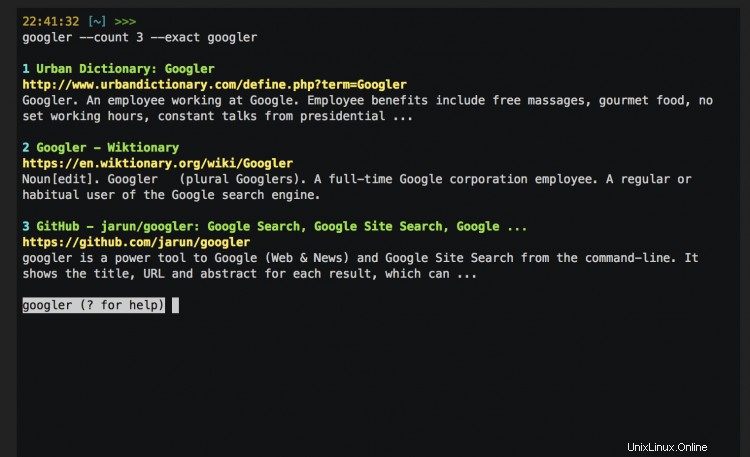
Fortgeschritteneren Benutzern steht ein Stapel weiterer Suchoptionen und -parameter zur Verfügung. Mit diesen können Sie nach einem genauen Ausdruck suchen, eine bestimmte Version oder Google durchsuchen und/oder die Suchergebnisse basierend auf einem bestimmten Zeitraum eingrenzen.
Nun, ich behaupte nicht für einen Moment, dass Googler (oder die Befehlszeilensuche im Allgemeinen) der ist praktischste Weg, um Dinge im Internet zu finden. Es ist nicht. Aber es ist neuartig, erfinderisch und für diejenigen, die viel Zeit damit verbringen, auf einen blinkenden Unterstrich in der Befehlszeile zu starren, zur Not ziemlich praktisch.
Google von einem Terminal aus durchsuchen
Googler wurde entwickelt, damit Benutzer Websuchen auf einem Headless-Server ohne X-Session durchführen können, wo es sich nahtlos in einen textbasierten Browser integrieren lässt. In solchen Situationen bietet es eine vollständig immersive Befehlszeilen-Websuche.
Aber die inhärente Raffinesse des Tools, kombiniert mit der Neuheit, Google vom Terminal aus aufrufen zu können, hat dazu geführt, dass es auch auf dem normalen Desktop eine Armee von Bewunderern gewonnen hat – und obendrein eine Schiffsladung neuer Funktionen.
Sie können die Anzahl der Ergebnisse begrenzen; Definieren Sie einen Alias, um Site-Suchen durchzuführen (z. B. omgubuntu plank themes; Verwenden Sie eine bestimmte Gebietsschemaversion. und, naja, noch ein paar mehr!
Ich muss betonen, dass Googler nicht mit Google verbunden ist, von Google unterstützt oder unterstützt wird selbst. Es ist ein inoffizielles, unabhängiges Projekt eines Drittanbieters. Es ist quelloffen. Code ist auf Github verfügbar.
Installieren Sie Googler auf Ubuntu
Um eine funktionierende Version von Googler auf Ubuntu 18.04 LTS und höher zu installieren, müssen Sie nur die neueste Version direkt von Github herunterladen:
Laden Sie Googler 1.4.2 für Ubuntu 18.04 (64-Bit) herunter
Sobald das obige Installationsprogramm vollständig heruntergeladen ist, fahren Sie fort und öffnen Sie es mit der Ubuntu-Software. Befolgen Sie die Anweisungen auf dem Bildschirm, um Googler auf Ihrem System zu installieren.
Nach der Installation ist Googler sofort verfügbar und einsatzbereit. Um loszulegen, öffnen Sie Ihren bevorzugten Terminal-Emulator und geben Sie den einzigen Befehl ein:
googler
Googler fordert Sie dann auf, eine Suchanfrage einzugeben. Geben Sie schnell ein oder zwei Sätze ein und drücken Sie die Eingabetaste. Die App druckt eine Liste mit übereinstimmenden Ergebnissen.
Möchten Sie weiter gehen?
Google CLI-Suchoptionen
Googler mag mühelos einfach zu bedienen sein, aber wenn Sie mehr Finesse und Kontrolle über die Suchergebnisse benötigen, stehen Ihnen eine Reihe von Optionen zur Verfügung.
Sie können googler --help eingeben , um eine vollständige Liste der verfügbaren Argumente, Optionen und Flags anzuzeigen. Oder, wenn Sie faul sind, können Sie sie in diesem Bild sehen:
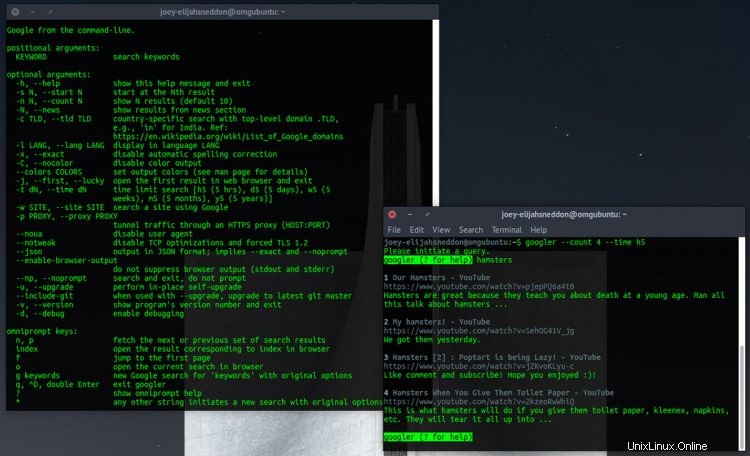
Die, die ich am nützlichsten finde, sind --count und --time Mit diesem (Schock) können Sie die Anzahl der angezeigten Suchergebnisse und den Zeitraum, aus dem sie ausgewählt werden, einschränken.
Wenn ich also zum Beispiel die Top-4-Ergebnisse über Hamster sehen möchte, beschränkt auf Dinge, die in den letzten 5 Stunden veröffentlicht wurden, führe ich Folgendes aus:
googler --count 4 --time h5 hamsters
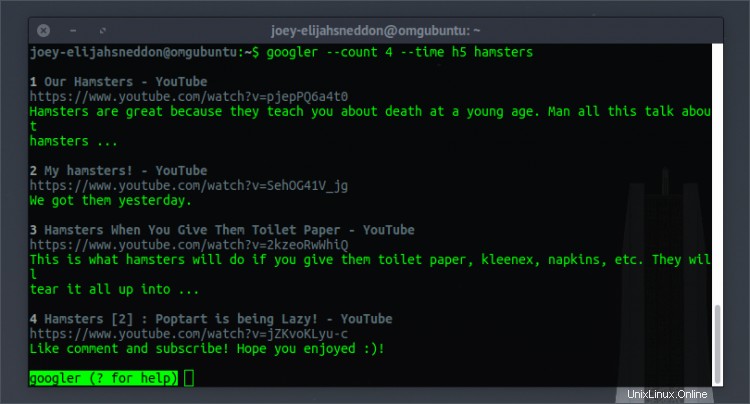
Einfach genug, nicht wahr?!
Haben Sie ein Top-Terminal-Tool, über das wir Ihrer Meinung nach schreiben sollten? Füllen Sie einen Link und einige Informationen in unsere Mailbox und wir werden es überprüfen.